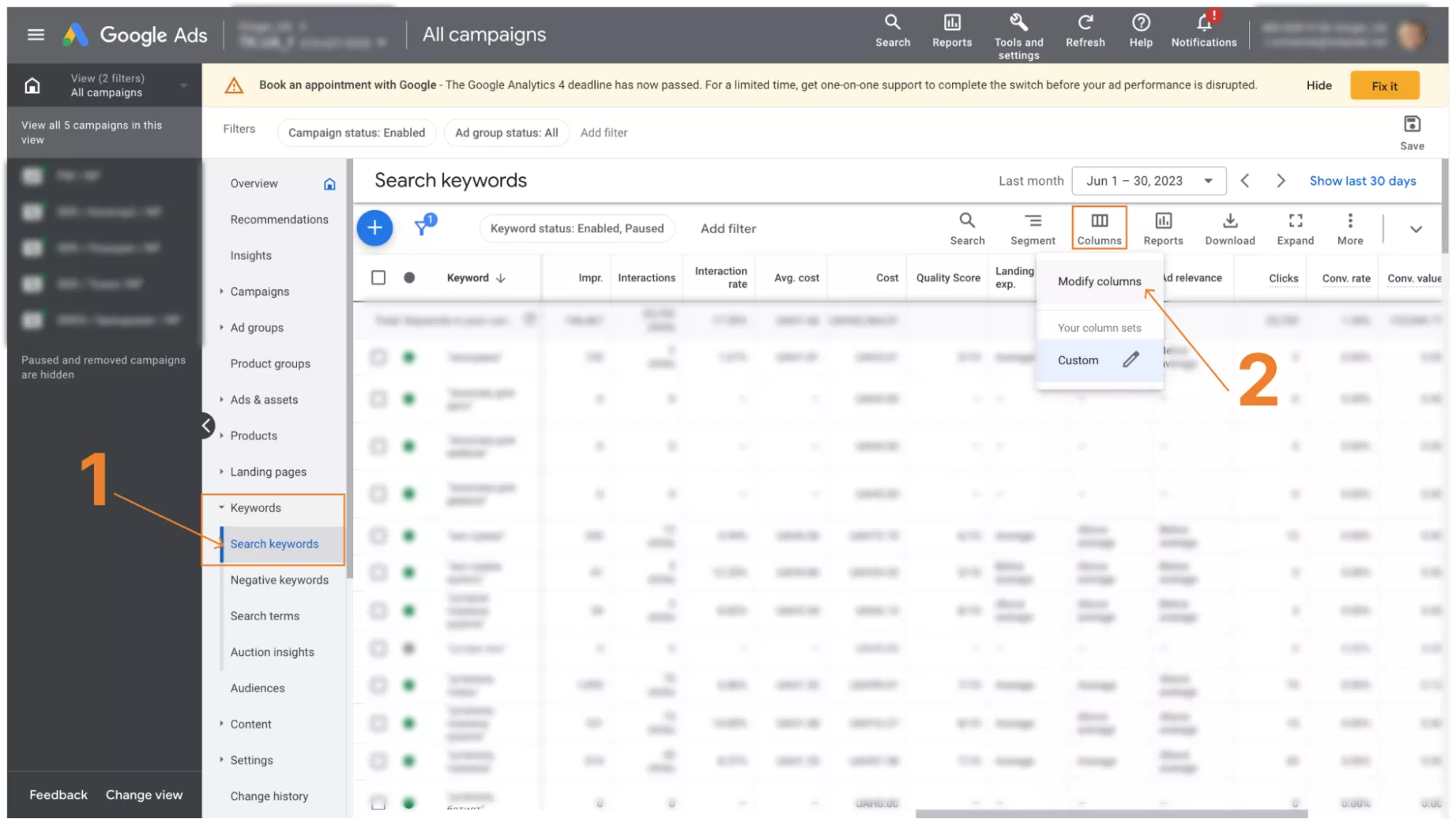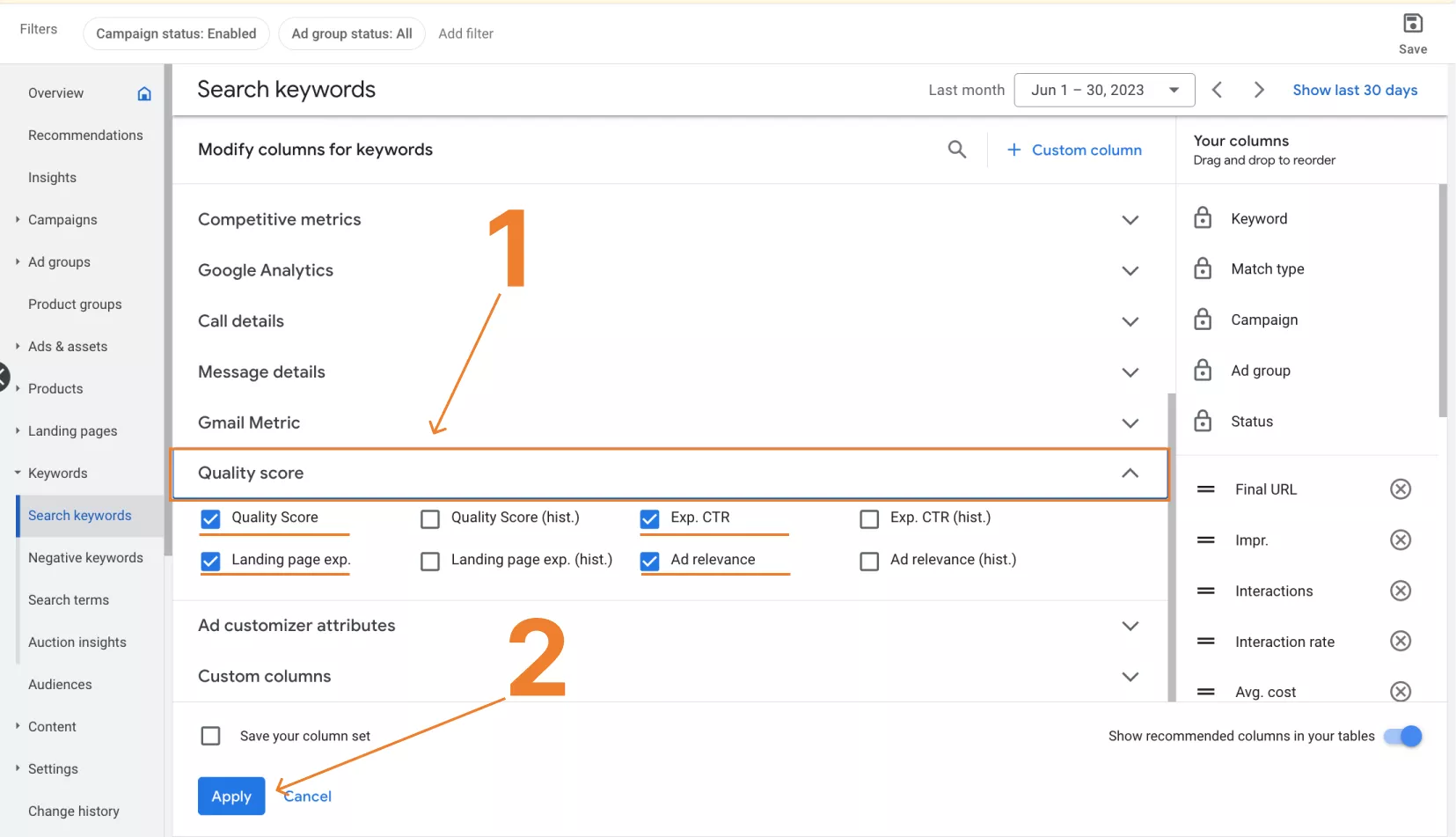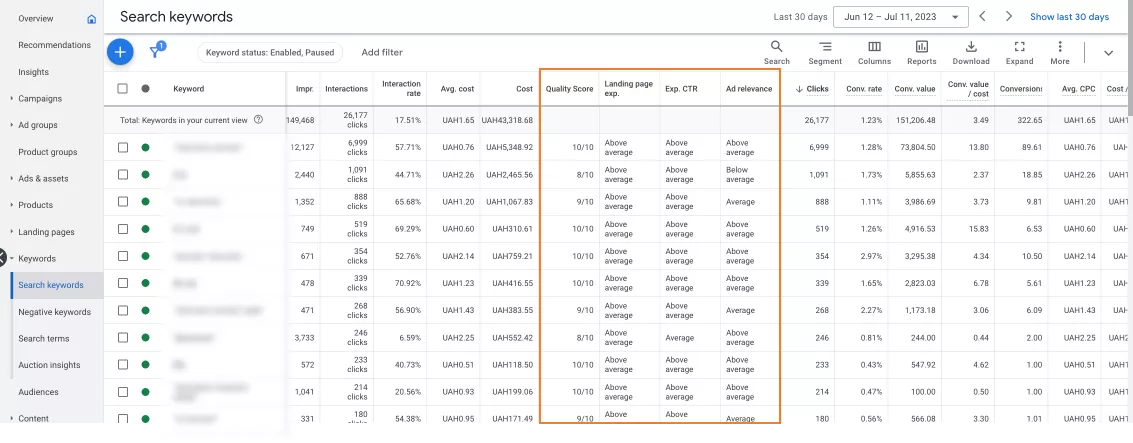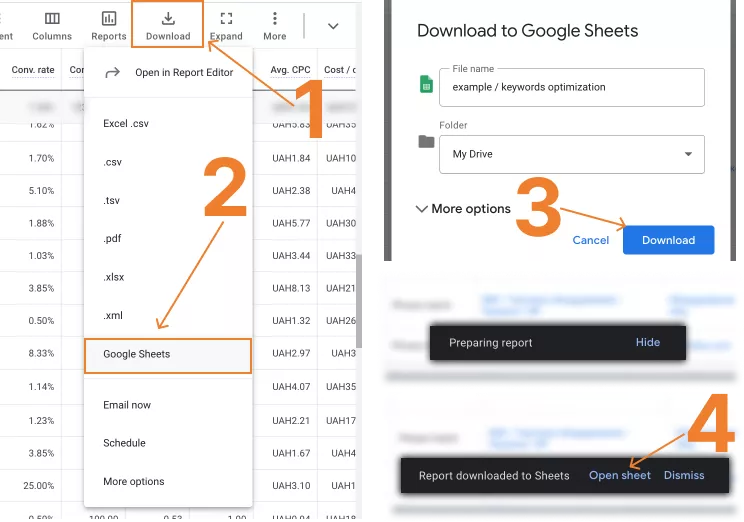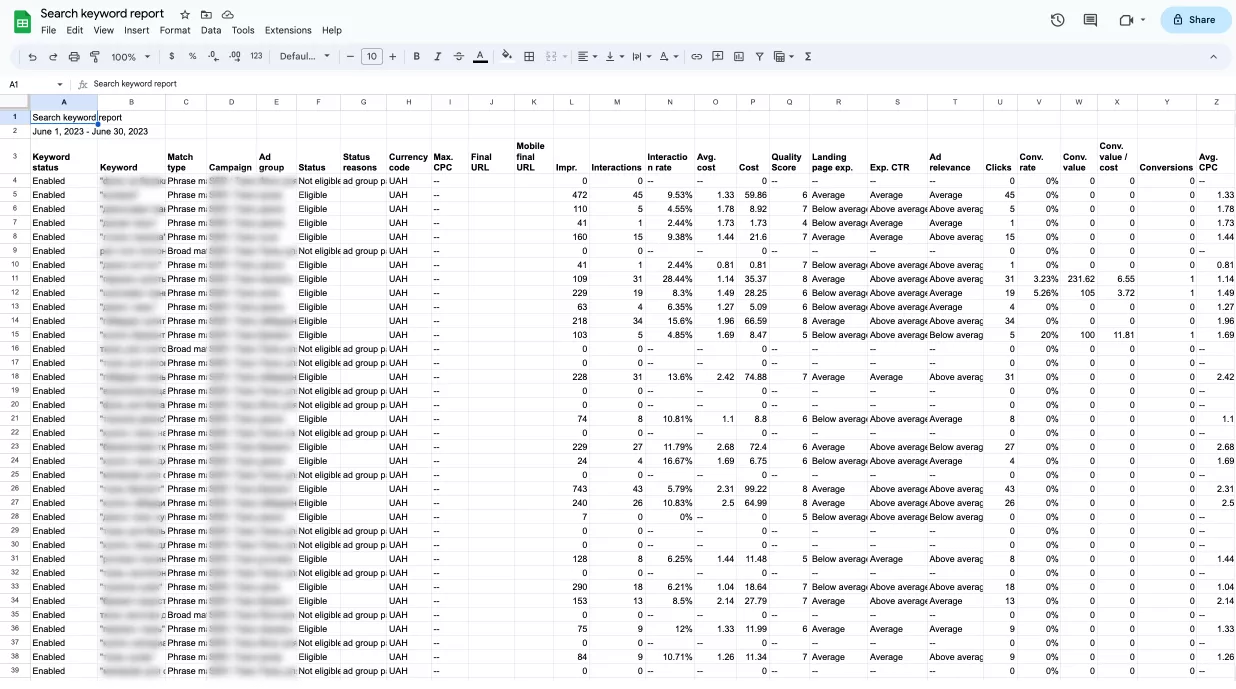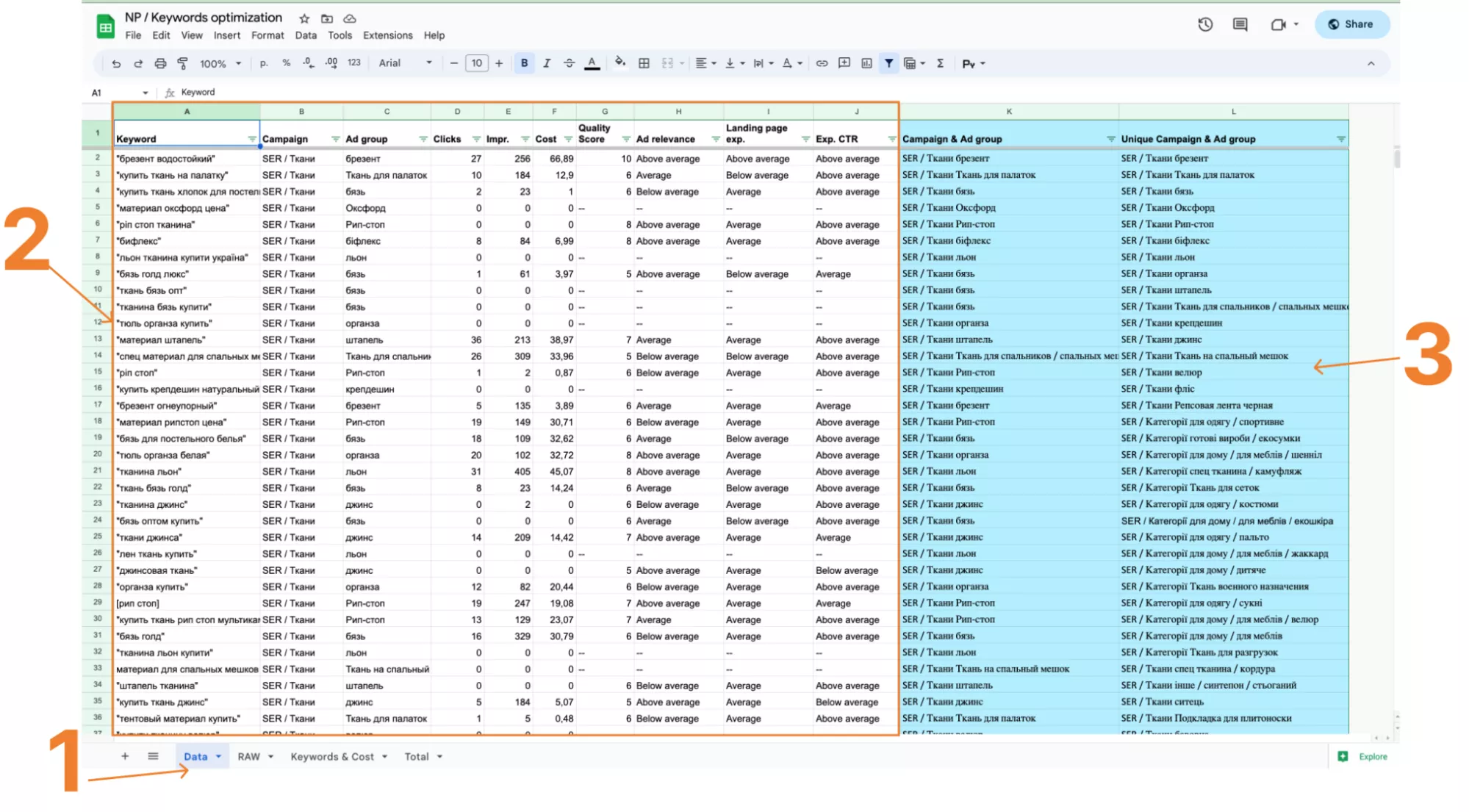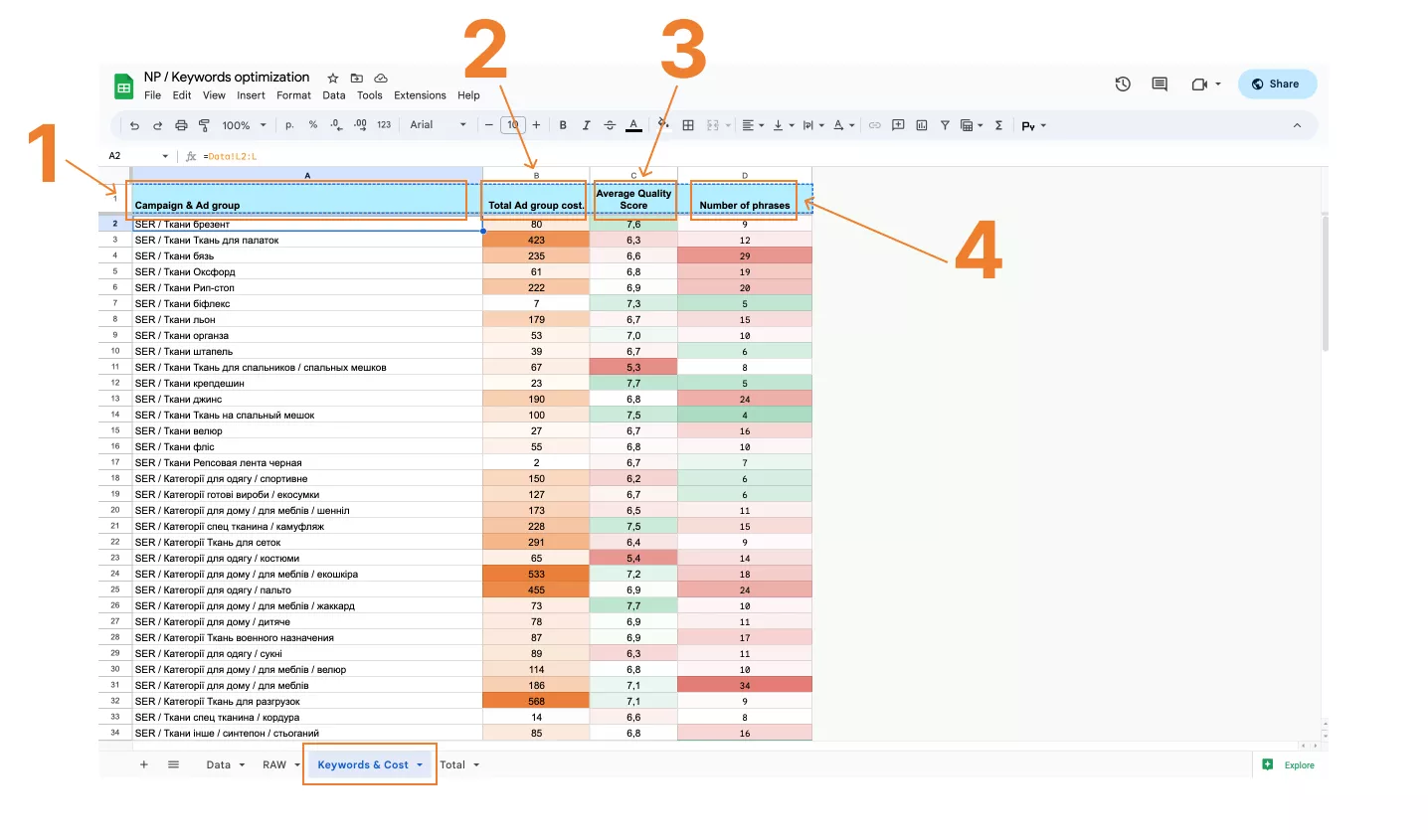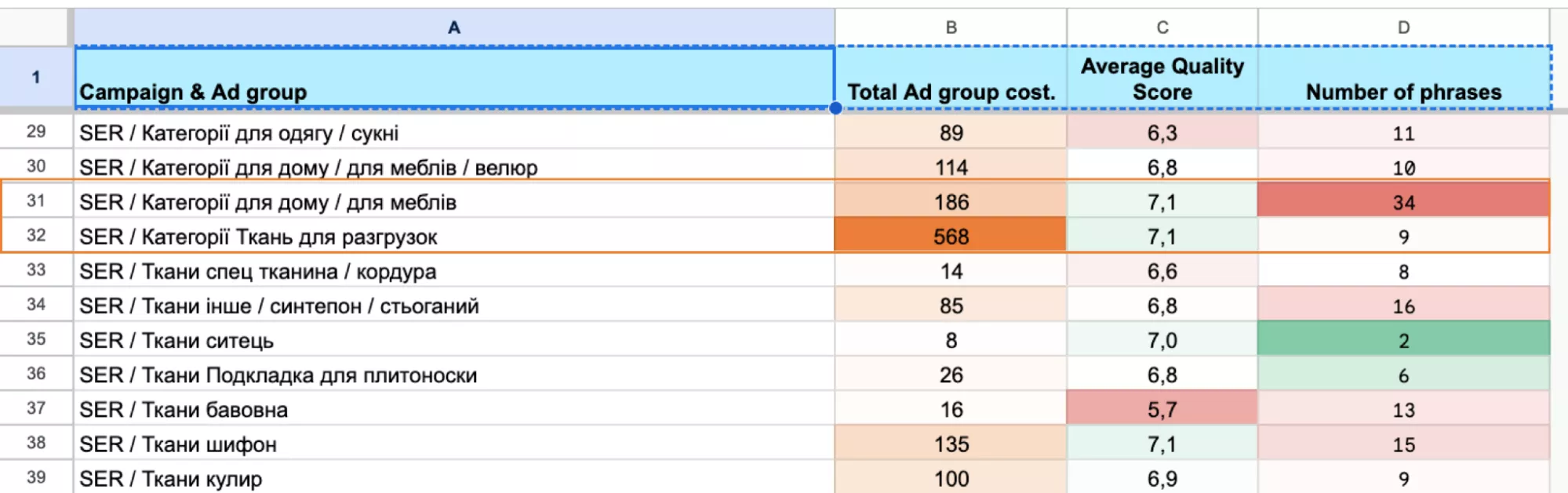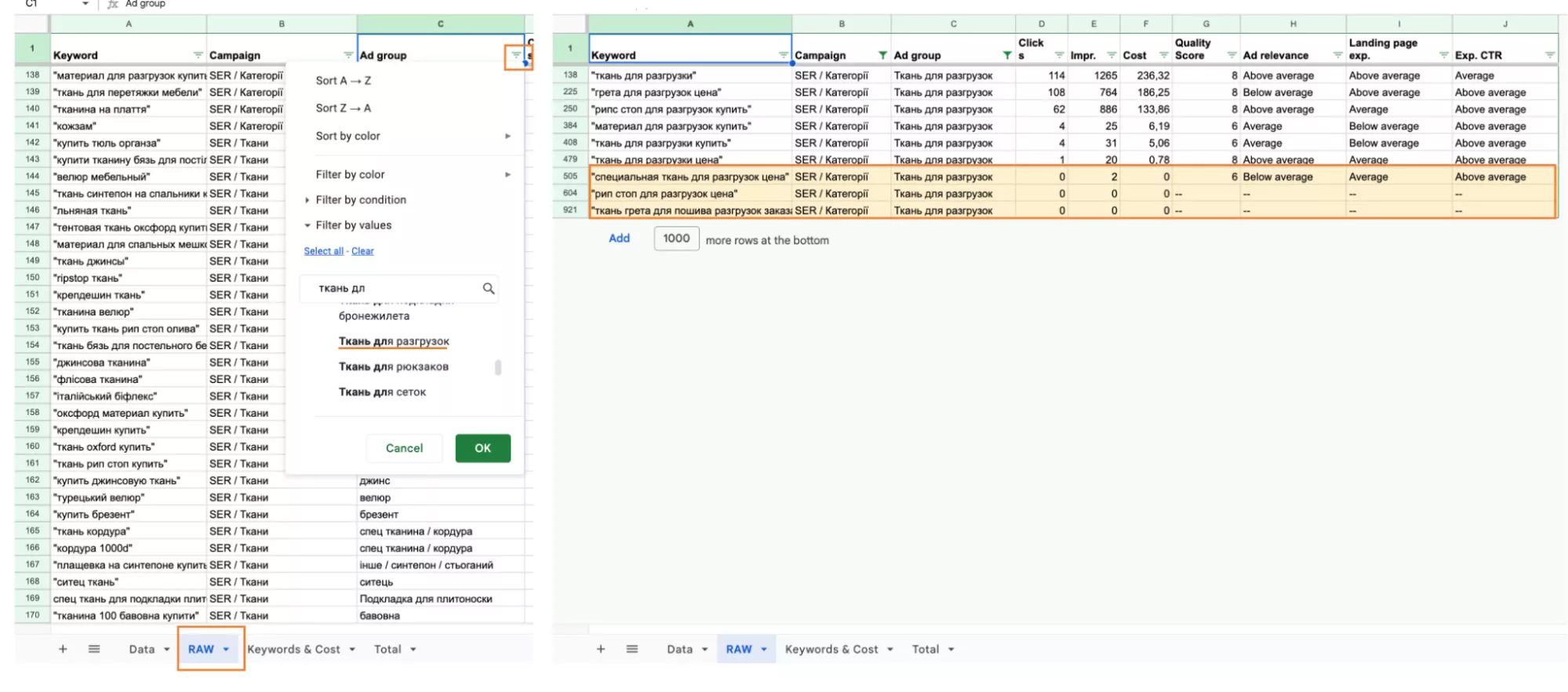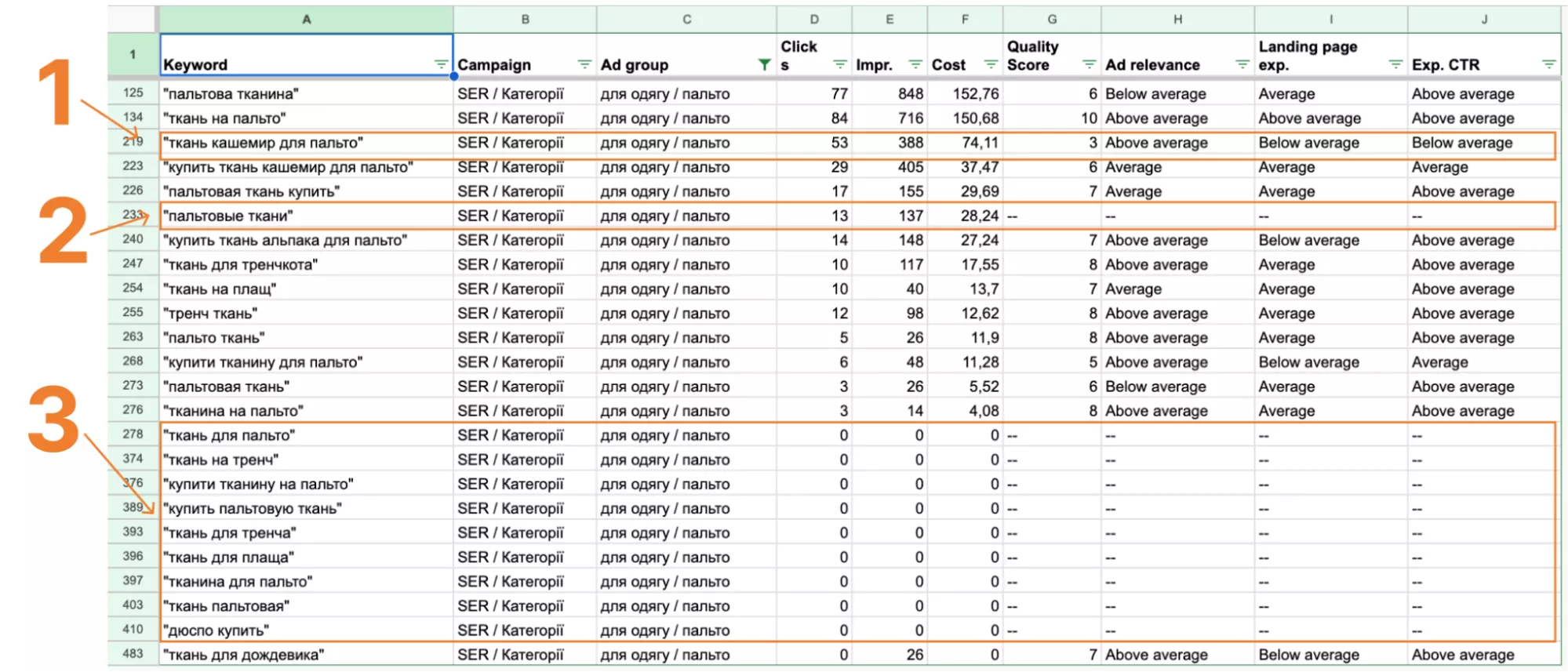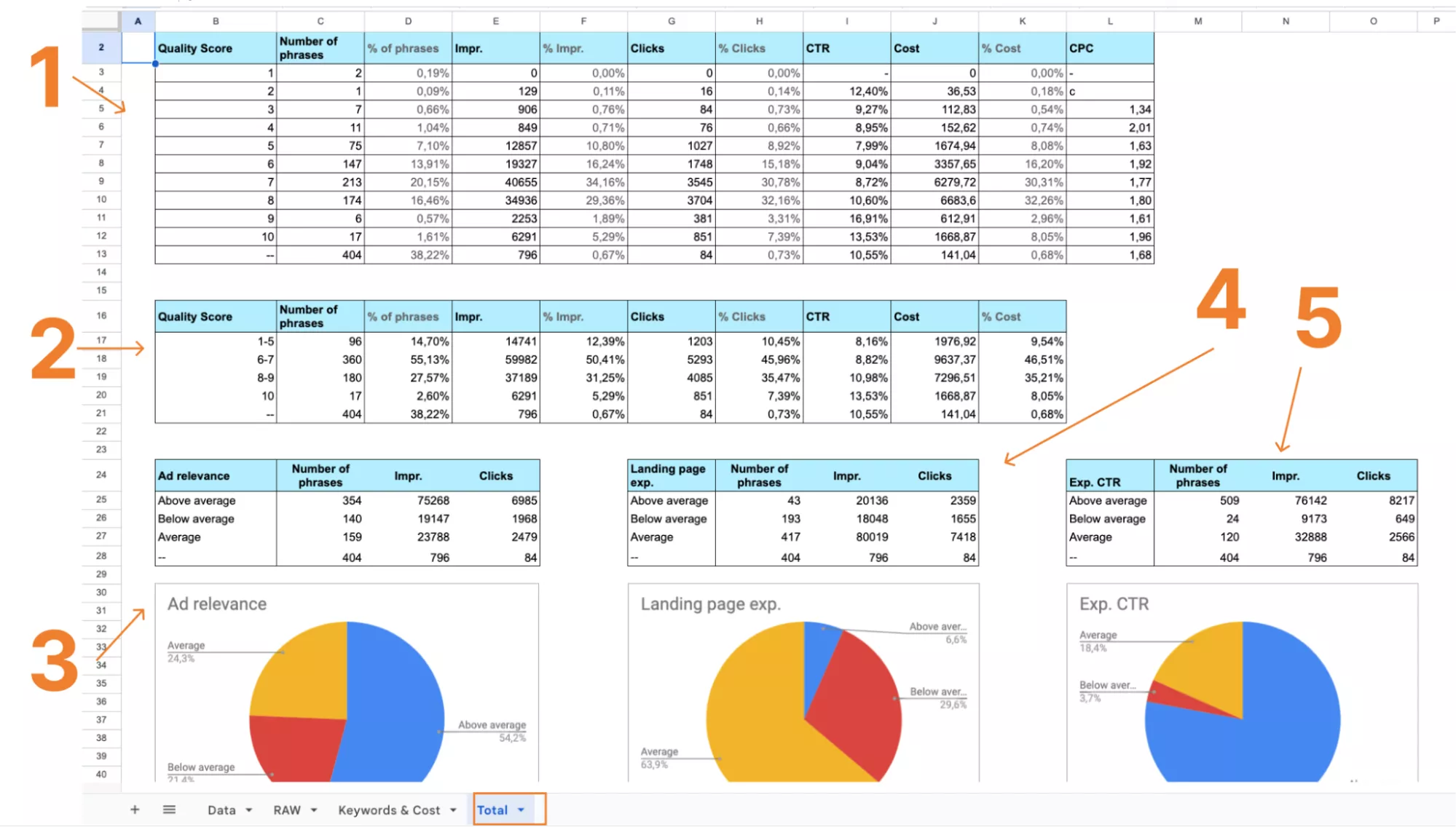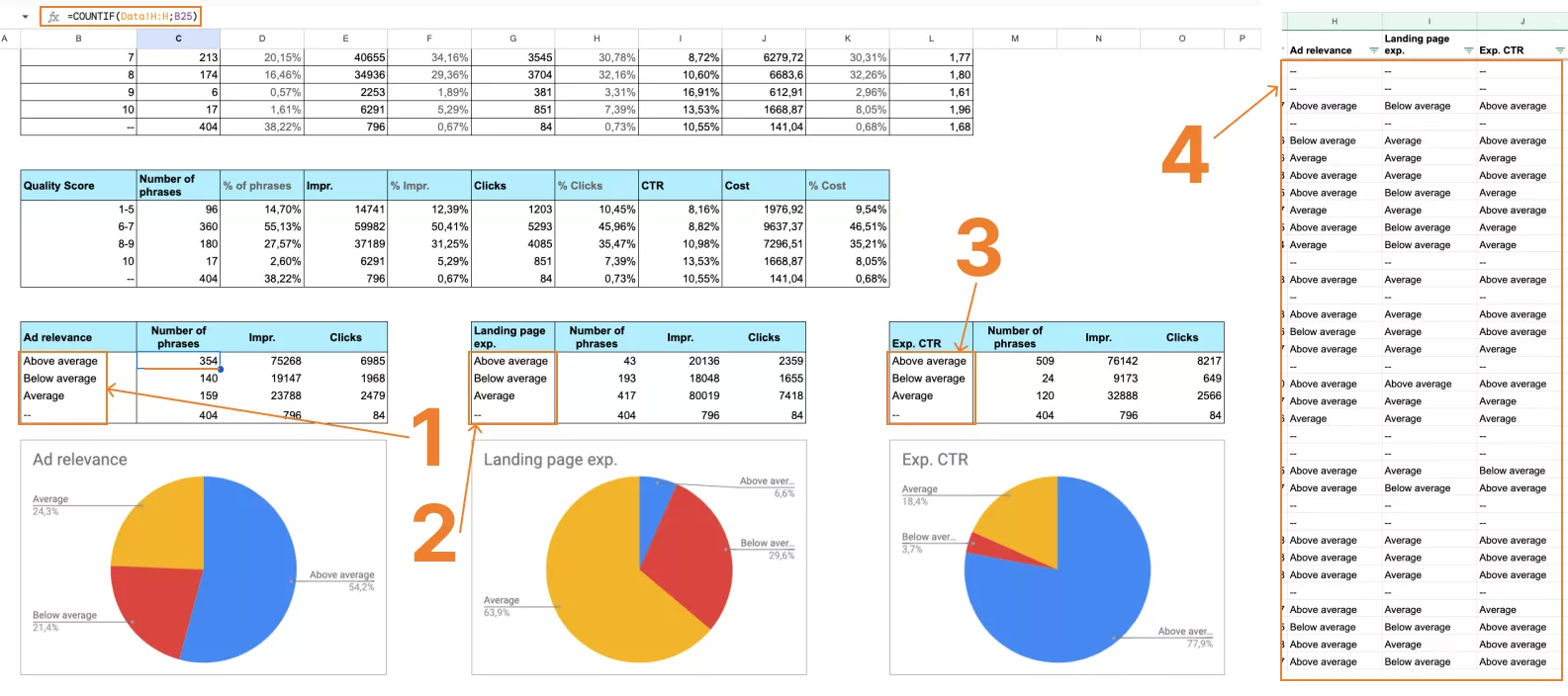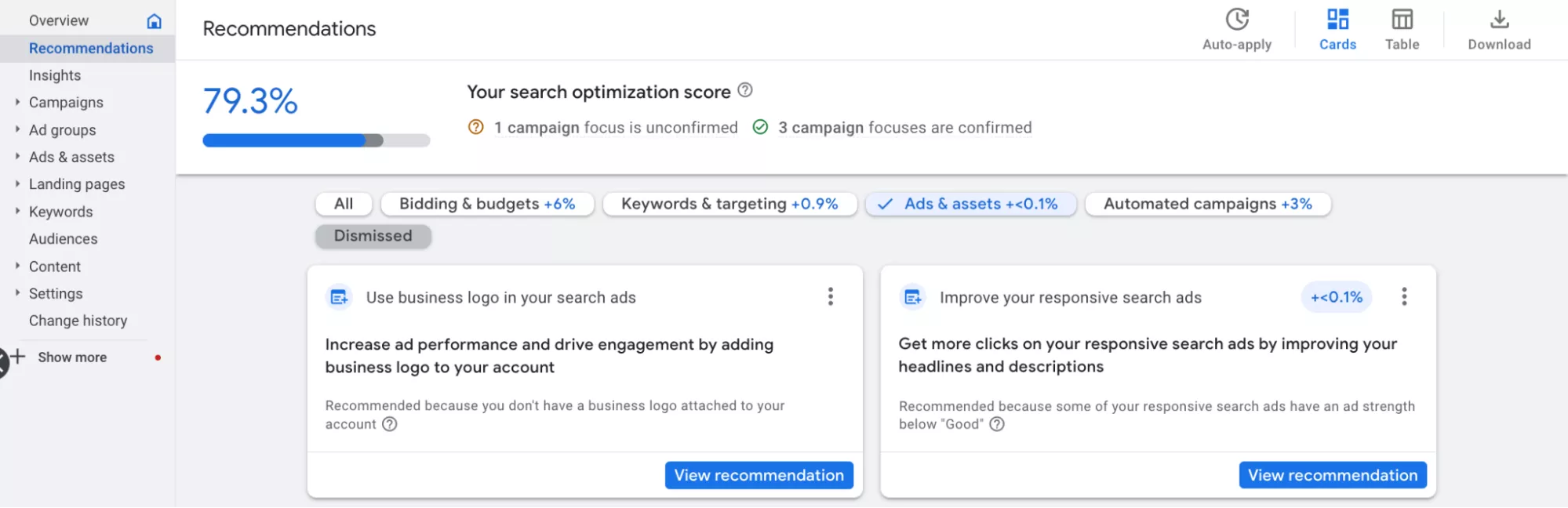Как оптимизировать ключевые слова в рекламных объявлениях Google Ads
Оценка качества является ключевым элементом любой автоматизированной системы. Даже если многие задачи выполняются с помощью ИИ или определенного сервиса, необходимо знать, как правильно оценить качество выполненной работы.
В этом материале я расскажу, как анализировать и улучшать ключевые слова для Google Ads, а также покажу документ, который поможет делать это быстрее. Поехали!
На что влияет оптимизация ключевых слов
Начну с того, зачем вообще нам заниматься оптимизацией ключевых слов.
С ростом качества ключевых слов (Quality Score), повышается показатель качества объявления. Это в свою очередь повышает рейтинг объявления в аукционе (Ad Rank) и дает возможность получать больше трафика при меньшей стоимости клика.
То есть более качественные слова дают более дешевый трафик.
Google использует Quality Score для оценки:
- качества объявления, для его показа в платной части выдачи;
- рекомендуемой позиции, на которой следует отображать объявления;
- оптимальной стоимости за каждый клик (каким должен быть СРС).
Как повысить Quality Score и рейтинг объявления в аукционе (Ad Rank)
Есть два пути для получения более высокого рейтинга в аукционе Google рекламы:
- Повышать бюджет и тем самым увеличивать MaxCPC.
- Работать над качеством объявления Quality Score.
С повышением бюджета все ясно — повышаете ставки, повышается Ad Rank, а вот чтобы повлиять на качество объявления, придется поработать. Quality Score состоит из:
- ожидаемого значения CTR (кликабельности);
- показателю качества целевой страницы;
- релевантности объявления.
Где искать данные для оценки качества ключевых слов
Ожидаемое значение CTR, качество целевой страницы и релевантность для ключевых слов объявления можно найти в рекламном кабинете Google Ads.
Перейдите в раздел Keywords (Ключевые слова), спуститесь в подраздел Search keywords (Ключевые слова для поисковой рекламы). Далее в верхней панели нажмите Columns (Столбцы) — Modify columns (Изменить столбцы).
Опуститесь по странице до меню в разделе Quality Score (Показатель качества) и отметьте следующие пункты:
- Quality Score (показатель качества);
- Landing page exp. (качество целевой страницы);
- Exp. CTR (ожидаемый CTR);
- Ad relevance (релевантность объявлений).
Нажмите Apply.
В результате получите вот такой отчет.
В этом отчете вы видите информацию за весь период активности рекламных объявлений, поэтому следующим шагом выберите период, который хотите проанализировать. Рекомендую брать статистику за 30-50 дней.
В больших аккаунтах ключевых слов может быть несколько тысяч, и их анализ в кабинете Google займет немало времени. Я оптимизировала этот процесс, создав документ с формулами, который помогает быстрее определить проблемные ключи. Ссылку на документ вы найдете в конце статьи, а пока я расскажу, как им пользоваться.
Прежде всего, загрузите данные своего рекламного кабинета в Google Sheets. Для этого нажмите Download (1) — Google Sheets (2) — дайте отчету произвольное название и нажмите Download (3). Подождите, пока отчет сформируется, и нажмите Open sheet (4).
Ваш отчет может отличаться от моего из-за того, что количество и названия столбцов зависят от ваших настроек столбцов в Google Ads.
Как анализировать полученные данные
Далее я покажу, как пользоваться моим документом для поиска инсайтов и анализа ключевых слов.
Первый лист документа — Data (1). Здесь находятся входные данные для анализа. Необходимо вставить данные из отчета, который вы загрузили из Google Ads, на этот лист (2), сохранив названия столбцов. Для анализа потребуются следующие столбцы:
- Keyword (ключевое слово);
- Campaign (название кампании);
- Ad group (название группы объявлений);
- Clicks Impr. (покажи);
- Cost (стоимость);
- Quality Score (показатель качества);
- Ad relevance (релевантность объявлений);
- Landing page exp. (качество целевой страницы);
- Exp. CTR (ожидаемый CTR).
Важно сохранить именно такой порядок столбцов для правильной работы формул. Для этого в выгруженном из Google Ads отчете (Search Keyword Report) предлагаю удалить лишние столбцы и расставить их именно в указанном на скриншоте выше порядке.
Далее скопируйте данные и вставьте в документ с формулами «NP/Keyword optimization». Если вы будете чистить свои данные не в Search Keyword Report, а в документе для оптимизации, есть большая вероятность, что нарушатся условия формул.
Данные также можно чистить на втором листе — Raw. Я добавила его для комфортной работы с фильтрами. Если во время работы с таблицей у вас появятся идеи, которые нужно проверить или просто есть необходимость отфильтровать данные по определенному критерию, используйте этот лист.
На листе Data размещены данные с формулами, поэтому при больших объемах данных фильтрация может работать некорректно. С листом Raw таких проблем не возникает, так как на нем нет связи с формулами. Именно поэтому чистить лист данных я рекомендую в Raw или в исходном файле Search Keyword Report.
В столбце «Campaign & Ad group» объединены поля с названием кампании и названием группы объявлений. Это сделано для того, чтобы избежать погрешностей для групп объявлений с одинаковыми названиями. В столбце «Unique Campaign & Ad group» останутся только уникальные значения из столбца «Campaign & Ad group». Данные из этих столбцов изменять не нужно.
Перейдите на лист «Keywords & Cost».
Здесь вы видите следующие столбцы:
- Campaign & Ad group — уникальные значения «Campaign & Ad group».
- Total Ad group cost — сколько суммарно потратили денег из бюджета кампании все ключевые слова, добавленные в группу объявлений
- Average Quality Score — среднее значение показателя качества для ключевых слов в каждой группе объявлений.
- Number of phrases — общее количество ключевых слов для группы объявлений.
Рассмотрю каждый немного подробнее.
Total Ad group cost
В первую очередь нужно обратить внимание на группы объявлений, которые тратят больше всего бюджета. При оптимизации на 10% группы объявлений, которая потратила 600 грн за месяц, и группы объявлений, которая потратила 60 грн, мы сможем получить разный результат — 60 грн для первой группы и 6 грн для второй группы. Поэтому логично в первую очередь обратить внимание на группы с большими затратами.
Average Quality Score
Показатель определяется по десятибалльной шкале. Если значение выше 7 — все хорошо. Если ниже 7 — стоит обратить внимание на эту строку.
Number of phrases
В этом столбце автоматически рассчитывается количество ключевых слов, добавленных в группу объявлений. Оптимально, когда в одной группе объявлений до 20 ключевых слов. Если в вашей группе объявлений их более 20 — можно разделить ключевые слова по определенному критерию.
Почему не стоит в одну группу объявлений сбрасывать много разных ключей? Именно от них зависит, какое объявление система покажет пользователю. Показанное объявление должно соответствовать намерению пользователя, как и целевая страница. В противном случае рейтинг объявления будет ползти вниз. Оптимально — 1 намерение = 1 группа объявлений.
Но не стоит впадать и в другую крайность — гиперсегментацию, когда на одну группу объявлений приходится 1-2 ключа. Чисто технически вы сможете добавить всего 1 ключ, но на практике это не улучшит показатели объявления.
Примеры анализа
Покажу алгоритм действий на конкретной группе объявлений.
«SER / Категории Ткань для разгрузок» суммарно за прошлый месяц потратила 568 грн, имеет средний Quality Score на группу 7,1 и всего 9 ключей в группе. Хорошие результаты. Посмотрю, могу ли я их улучшить. Иду к листу RAW, в столбце Ad Group отфильтровываю только «Ткань для разгрузок». Смотрю ключи.
На скриншоте ниже видно, что в целом у группы все хорошо: Quality Score у большей части ключей 8, а это выше ориентировочной медианы в 7. Есть 3 ключа, которые можно поставить на паузу, ведь в прошлом месяце они не получали показов (Impr=0). Это глобально не повлияет на качество объявления, но работать быть комфортнее.
Возьму другую группу объявлений «для одягу/пальто». Потрачено 455 грн, Average Quality Score — 6.9, 24 ключа на группу.
Перехожу во вкладку Raw, отфильтровываю ключи только из группы «для одягу/пальто».
Ключ «ткань кашемир для пальто» (1). Quality Score — 3. Он достаточно низкий, но при этом ключ имеет немало показов. Если посмотреть в столбик Landing page exp., можно понять, что целевая страница или плохого качества, или не соответствует намерению пользователя. В таком случае я бы поставила этот ключ на паузу. Также на паузу можно поставить ключи внизу (3), ведь по ним 0 показов за месяц.
Обратите внимание на ключ «пальтовые ткани»(2). В столбцах показателей качества у него «-». Quality Score может оставаться нулевым даже при большом количестве показов. Это может объясняться тем, что было слишком мало показов с точным соответствием. Этот ключ ставить на паузу не нужно.
Теперь последний лист — «Total». Это общая картина по показателям качества.
В таблице 1 можете увидеть Quality Score от 0 до 10, сколько ключей имеют такие показатели, сколько суммарно кликов они получили, какой CTR и СРС у этих ключей и сколько они потратили в целом.
Следующая таблица 2 — разбивает Quality Score на 5 групп:
- Quality Score 1-5 (плохо);
- Оценка качества 6-7 (посредственно);
- Оценка качества 8-9 (хорошо);
- Оценка качества 10 (идеально);
- - (ключи без указанного Quality Score).
Таблица 3 отображает релевантность объявлений. На графике можете увидеть, что у загруженных ключей показатель релевантности (Ad relevance) на высоком уровне — 354 ключа (54,2%) имеют показатель выше среднего.
Таблица 4 отображает качество целевой страницы. 63,9% ключей имеют средний показатель качества целевой страницы (Landing page exp.), 29,6% ключей — ниже среднего. Из этого можно сделать вывод, что стоит работать над улучшением качества целевой страницы.
Таблица 5 отображает ожидаемый CTR. В моем случае у большей части ключей CTR выше среднего. Это свидетельствует о хорошем качестве объявлений.
Если после выгрузки у вас не подтянулись данные в график, проблема может быть в языке выгруженных показателей. Если у вас для ключей в столбце Ad relevance стоит не «Above average», а «Выше среднего», замените это значение и в таблицах 3, 4 и 5. Они настроены через формулу COUNTIF или SUMIF.
Формула =COUNTIF(Data!H:H;B25) означает, что система будет суммировать все значения из столбца Н вкладки Data, содержащего значение «Above average». Поэтому меняйте значения в ячейках В25-В27 (на скриншоте выше отмечено 1) на релевантные для вашего языка интерфейса Google Ads.
Значения для вашего языка выгрузки можно увидеть на странице Data, столбцы H:J (пункт 4 на скриншоте выше). Аналогично изменяйте на листе Total поля G25:G27 (на скриншоте 2) и L25:L27 (на скриншоте 3).
Как улучшить показатели качества
Когда вы понимаете, как находить слабые места, можно двигаться дальше и разбираться, как их усилить.
1. Ожидаемое значение CTR
Чтобы повысить ожидаемое значение CTR (кликабельность) в объявлениях Google Ads, вы можете:
- создать интересный текст объявления с уникальным торговым предложением (УТП);
- включить в текст объявления призывы к действию, для стимулирования кликов;
- сделать рекламный текст более конкретным — не «лучшие телевизоры на рынке», а раскрыть УТП и объяснить почему ваши телевизоры лучшие, опираясь на конкретные параметры;
- добавить релевантные ключевые слова для повышения качества объявлений.
2. Качество целевой страницы
Оптимизация качества целевой страницы в Google Ads включает два аспекта: технический и маркетинговый.
С технической стороны важно проверить скорость загрузки и убедиться, что сайт работает быстро и всегда доступен для пользователей.
Повысить качество страницы с маркетинговой стороны можно следующим образом:
- Связать текст страницы с поисковым запросом, включив ключевые слова и их синонимы в контент.
- Обеспечить уникальный и интересный контент, который соответствует техническим требованиям и привлекает пользователей.
- Следить за показателями отказов, продолжительностью сеансов и количеством просмотренных страниц, что влияет на глубину просмотра.
- Обеспечить удобную навигацию и адаптивный дизайн для различных устройств.
- Убедиться, что информация на целевой странице соответствует обещаниям в рекламе, в частности специальным предложениям.
3. Релевантность объявления
Работу по улучшению релевантности объявлений можно разделить на два уровня: работу с самим объявлением и работу с ключевыми словами.
Вот несколько способов, как повысить релевантность объявлений:
- Используйте ключевые слова в тексте объявления. Это поможет понять пользователям, что ваше объявление связано с их поисковым запросом. Наличие ключей в заголовке на прямую влияет на качество объявления.
- Добавляйте необходимую информацию для пользователей. Например, если пользователь ищет услугу, по которой он планирует сразу позвонить, включите номер телефона в объявление. В этом случае вам помогут объекты объявлений, которые могут содержать дополнительные ссылки, структурированные описания, объекты звонков, места на карте и другое.
Добавьте все, что релевантно для вашего бизнеса, и система самостоятельно выберет, какие элементы и когда показывать пользователям - Не усложняйте объявления. Ваши заголовки и описания должны быть простыми и понятными.
- Не игнорируйте рекомендации Google. Часто система предоставляет ценные советы по повышению качества объявлений, и их стоит учитывать. Система может предложить вам повысить качество объявлений путем доработки заголовков и описаний, добавить объекты объявлений и тому подобное.
Применение этих рекомендаций поможет вам повысить качество объявления.
Выводы
- Качественные ключевые слова дают более дешевый трафик, поэтому стоит регулярно проводить оптимизацию ключевых слов в объявлениях.
- Вывести данные о качестве ключевых слов в Google Ads можно через подраздел Quality Score, выбрав в нем пункты Landing page exp. CTR и Ad relevance.
- Проводить анализ качества групп объявлений и ключевых слов удобнее в таблицах Google, а не прямо в рекламном кабинете. Выгрузить отчет можно путем «Download — Google Sheets — Download — Open sheet».
- Для более удобного и быстрого анализа, воспользуйтесь моим документом с формулами.
- Чтобы улучшить качество объявления, ставьте на паузу неэффективные ключевые слова и определяйте, почему они не эффективны. Повышайте значение CTR изменением в объявлении или изменениями в целевой странице.
Свежее
Частотность запросов и техника ее определения
Определение частотности запросов — задача первоочередной важности для составления адекватного семантического ядра, наполнения качественным контентом и контекстной рекламой
Как создать динамическое поисковое объявление в Google Ads
Как работают динамические поисковые объявления, как их настроить и какие сценарии приносят лучшие результаты
Новости AI-поиска: что изменилось за последние месяцы
Дайджест главных обновлений AI и их влияния на рынок